Halo Pebisnis,
Pada saat anda membeli suatu barang umumnya anda akan dikenai Pajak Pertambahan Nilai (PPN). Pajak-pajak yang harus kita bayar tersebut telah termasuk dalam harga jual, tetapi ada pula yang belum termasuk dari nilai pajak. Atau bisa kita bagi menjadi :
- Barang belum termasuk pajak
- Contohnya ketika anda membeli barang dengan harga Rp 10.000, harga tersebut adalah DPP (Dasar Pengenaan Pajak). Lalu berapa nilai harga jual dan PPNnya ? berikut rinciannya :
- DPP = Rp 10.000
- PPN = Rp 10.000 * 11 % = Rp 1.100
- Harga Jual = Rp 10.000 + Rp 1.100 = Rp 11.100
- Barang sudah termasuk pajak
- Dengan contoh yang sama yaitu anda membeli barang dengan harga Rp 10.000, harga tersebut adalah harga yang sudah termasuk DPP + PPN. Lalu berapa nilai DPP dan PPNnya ? berikut rincinanya :
- Harga Jual = Rp 10.000
- DPP = Rp 10.000 / 1,11 = 9.009,01
- PPN = Rp 10.000 - Rp 9.009,01 = Rp 990,99
Berikut adalah contoh dari Transaksi barang sudah termasuk pajak
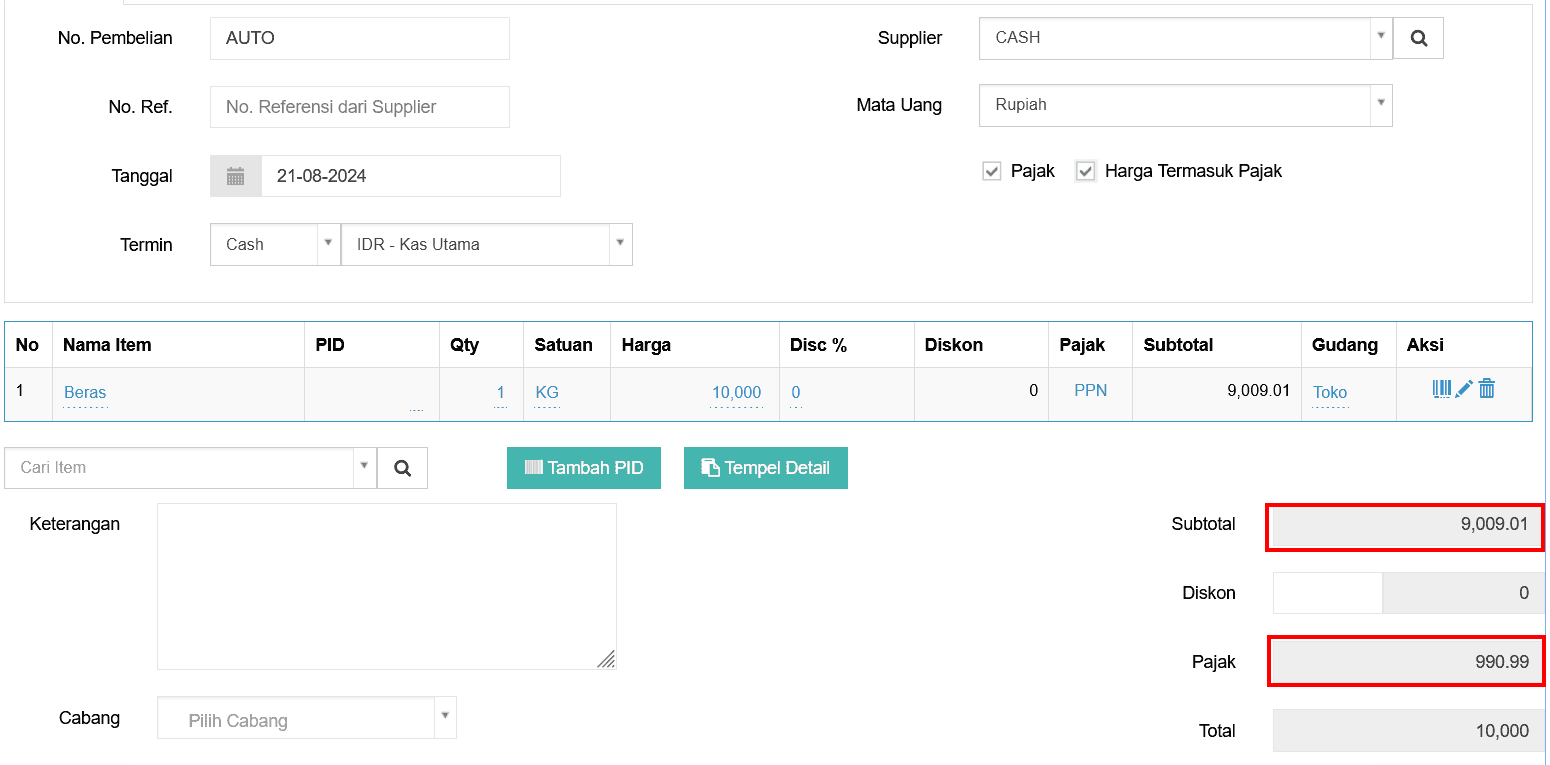
Gambar 1. Harga Termasuk Pajak
Untuk mengaktifkan harga termasuk pajak tersebut lakukan langkah berikut :
- Masuk menu [Sistem] -> [Pengaturan Sistem] -> pada kolom cari cepat isikan "TAXINC_ENB" -> |Cari| -> Klik kolom setting pada baris TAXINC_ENB seperti gambar 2
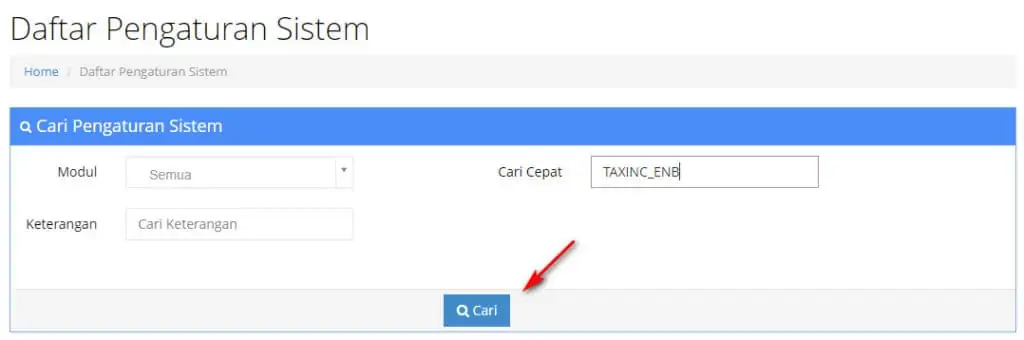
Gambar 2. Pengaturan Sistem
- Selanjutnya ganti menjadi "ON" dan pilih |Update|
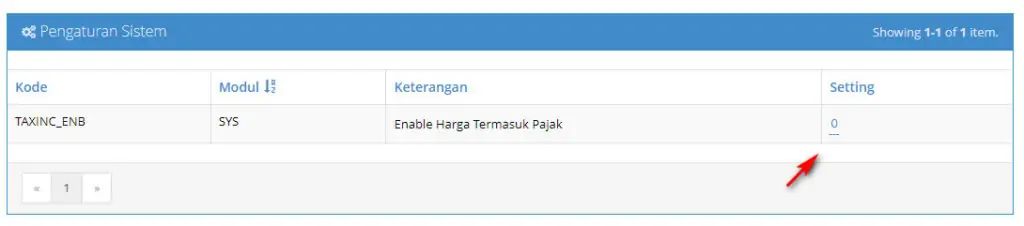
Gambar 3. Enable Harga Termasuk Pajak
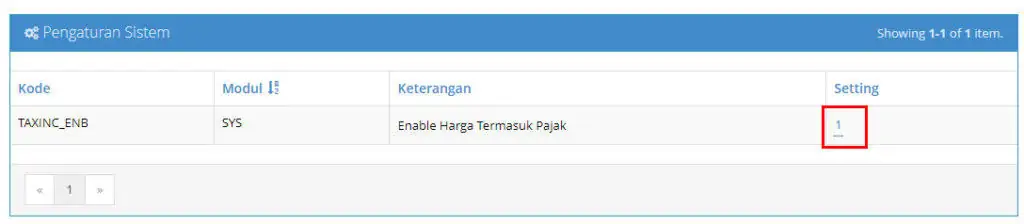
Gambar 4. Pengaturan Harga Termasuk Pajak
- Maka ketika anda akan membuat transaksi, checkbox Harga Termasuk Pajak akan muncul. Ceklist jika transaksi yang anda buat memang sudah termasuk pajak.
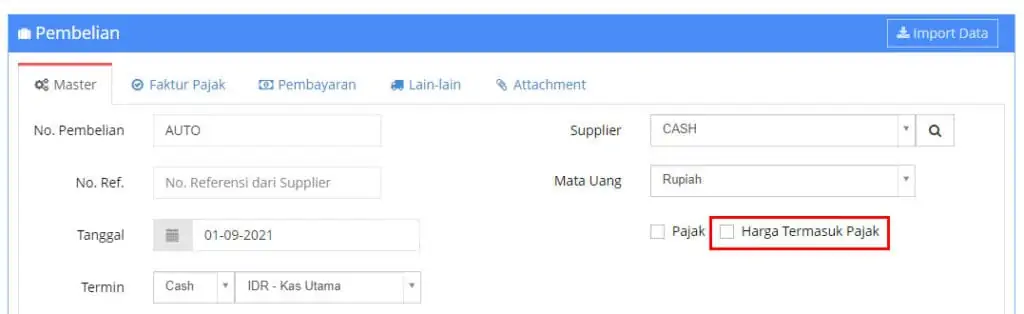
Gambar 5. Tampil Cekbox Harga Termasuk Pajak
Langkah selanjutnya bisa anda lakukan jika vendor/supplier dan pelanggan/customer anda, pada setiap transaksi yang anda buat harga yang diberikan sudah termasuk pajak (Membuat default harga termasuk pajak otomatis ceklist).
Tujuannya tidak lain agar tidak lupa menceklist harga termasuk pajak jika memang pada mitra tersebut harga yang diberikan sudah termasuk pajak.
- Buka mitra bisnis yang ingin anda buat default harga termasuk pajaknya terceklist pada [Master] -> [Mitra Bisnis] -> |Edit|. (Baca juga: Cara Membuat Mitra Bisnis)
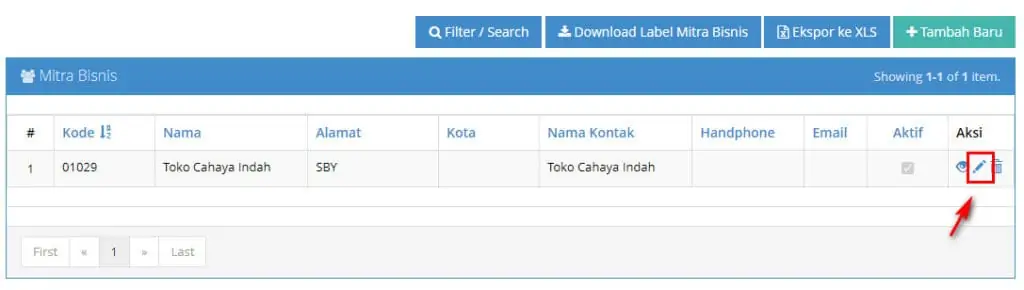
Gambar 6. Edit Mitra Bisnis
- Pada tab "Bank/Pajak" ceklist bagian Harga Termasuk Pajak (Gambar 7). Sekedar info saja, jika anda menceklist harga termasuk pajak otomatis pajak juga akan terceklist. Jika selesai pilih |Simpan|
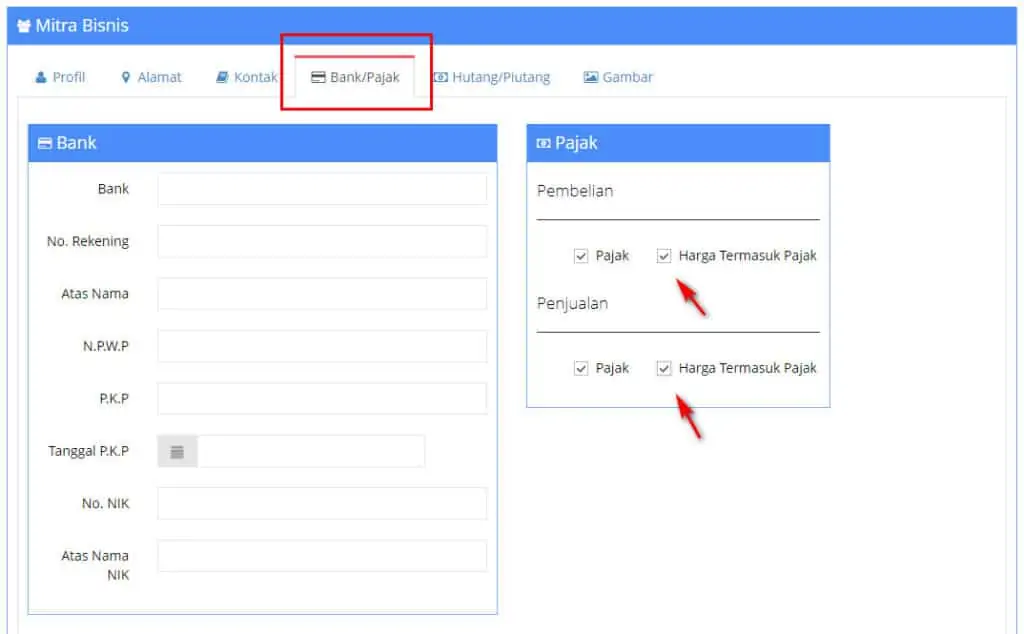
Gambar 7. Ceklist Harga Termasuk Pajak
- Selanjutnya bisa anda cek pada saat membuat transaksi misal penjualan, setelah memilih customer otomatis checkbox harga termasuk pajak akan terceklist/centang.
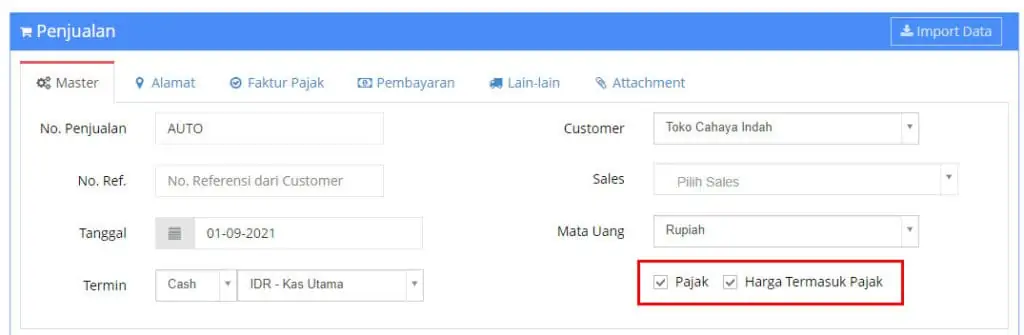
Gambar 8. Sudah Termasuk Pajak

